闪电PDF虚拟打印机打开运行报错提示已停止工作处理方法
- 来源: 金舟软件
- 作者:
- 时间:2025-03-06 18:05:10
如下图所示:
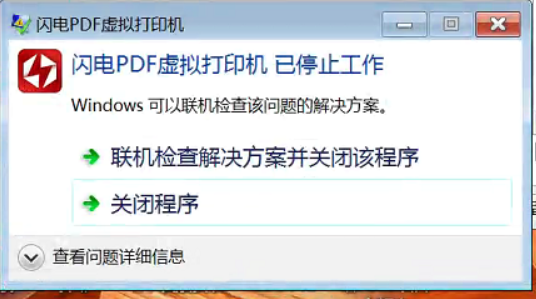
解决方法:
第一步、首先,打开控制面板,点击卸载程序。
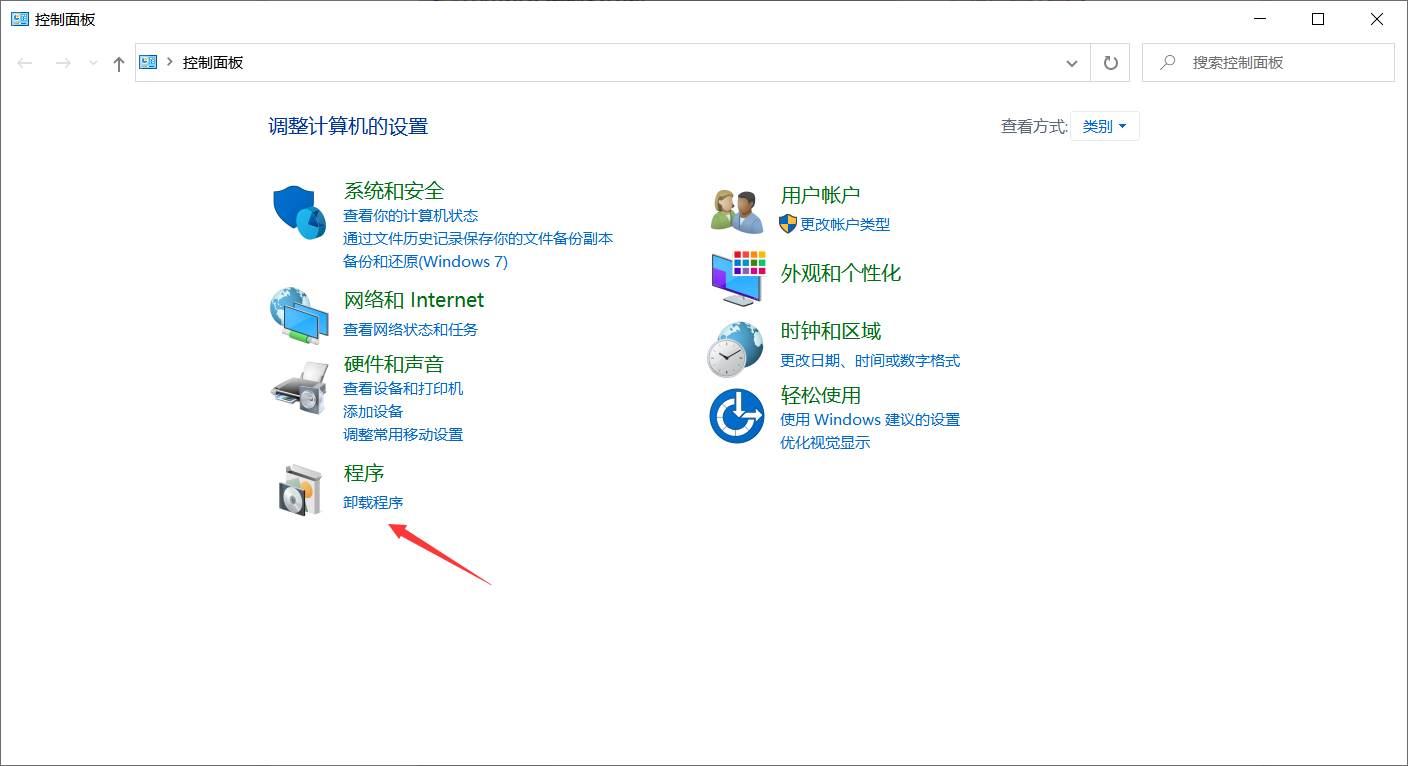
第二步、在这里找到我们的.net环境,选中后单击鼠标右键选择卸载,然后再到江下科技产品中心客户端重新下载基础类库里面的.net环境
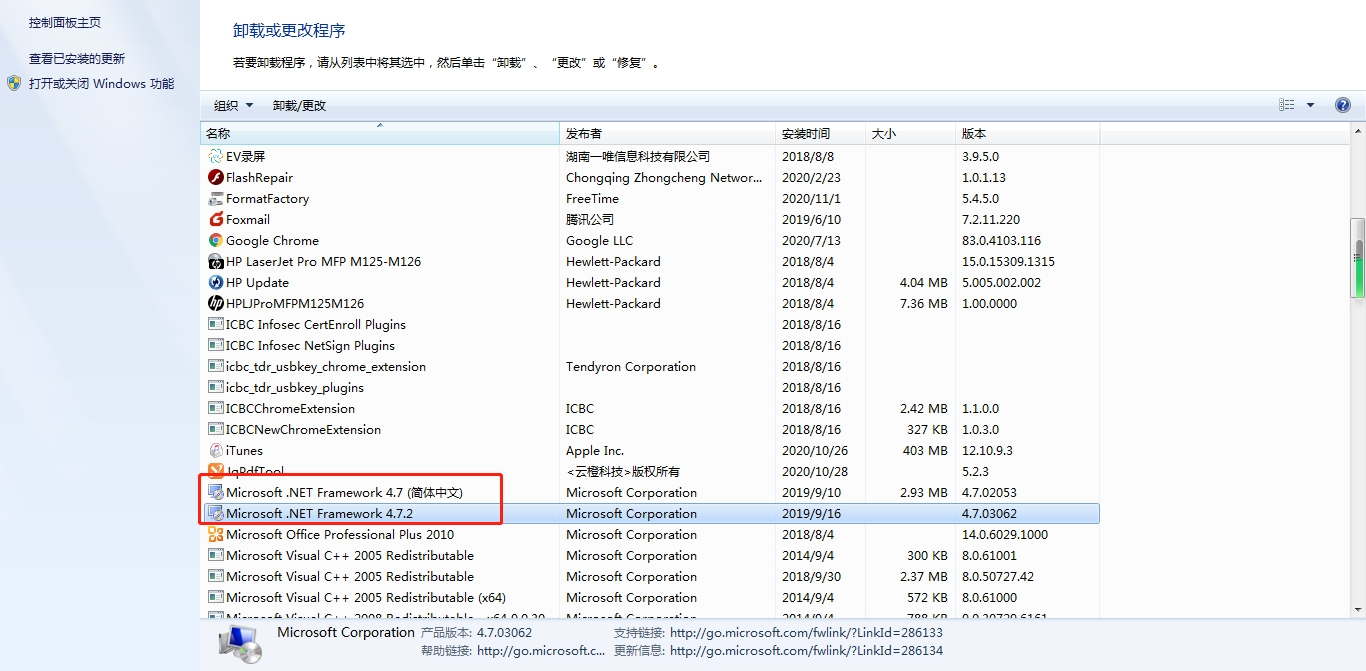
第三步、下载江下科技产品中心客户端(电脑中已安装过的,可直接选择打开)
下载地址:https://www.callmysoft.com/quanburuanjian
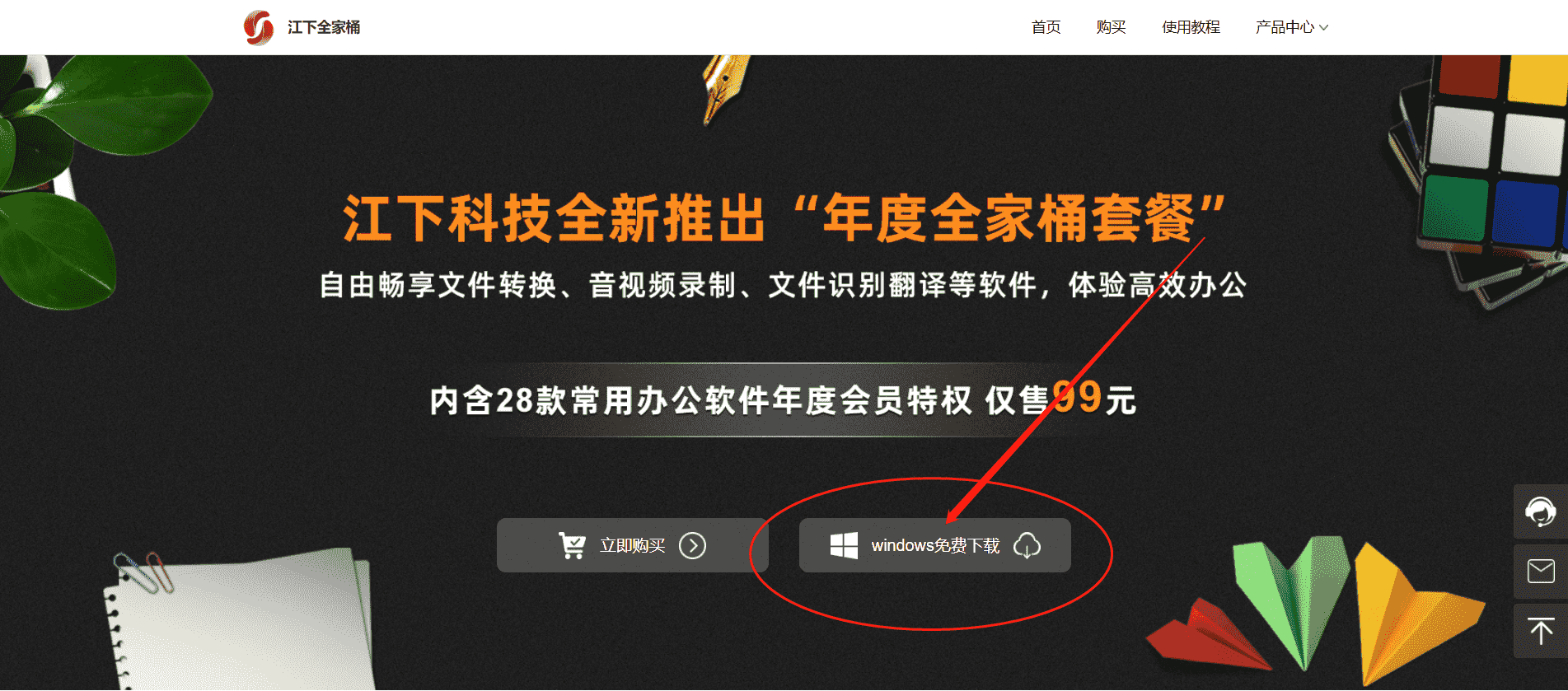
第四步、下载安装到电脑后,双击打开,如下图所示,在“基础类库”中下载安装.NET4.5.1
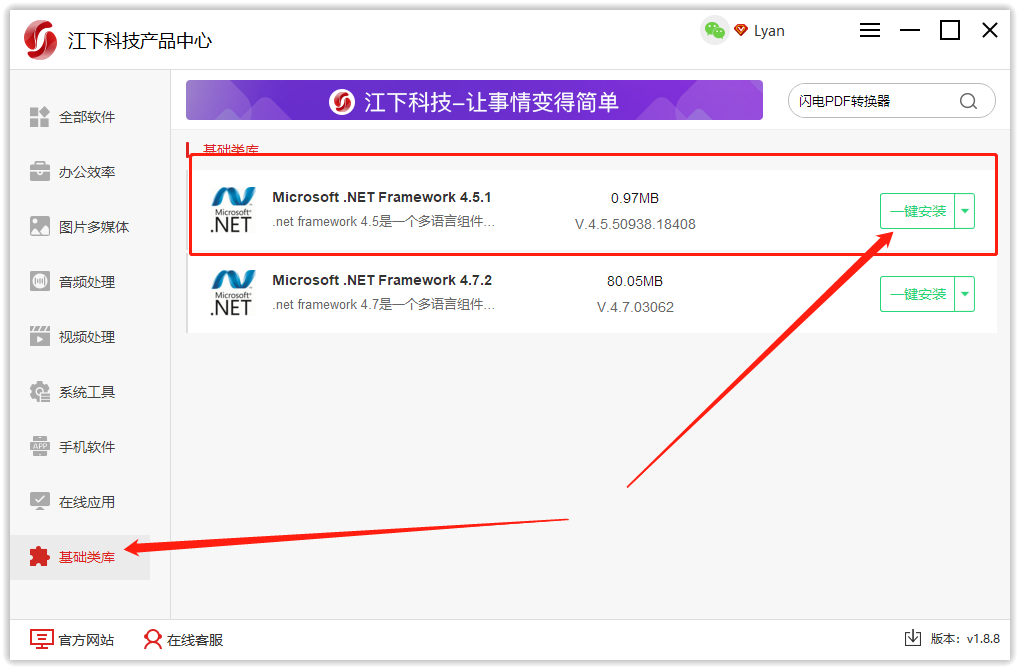
最后,再重新打开PDF虚拟打印机就可以正常使用了,更多软件使用教程请访问金舟软件官网。
教程推荐:







































































































 官方正版
官方正版
 纯净安全
纯净安全








